Korzystanie z wstępnie utworzonego modelu opisu obrazu w Power Apps (wersja zapoznawcza)
[Ten temat stanowi wstępną wersję dokumentacji i może ulec zmianie].
Ważne
- Jest to funkcja w wersji zapoznawczej.
- Funkcje w wersji zapoznawczej nie są przeznaczone do użytku w środowiskach produkcyjnych i mogą mieć ograniczoną funkcjonalność. Te funkcje są udostępniane przed oficjalnym wydaniem, dzięki czemu klienci mogą szybciej uzyskać do nich dostęp i przekazać opinie na ich temat.
Wstępnie utworzony model opisu obrazów analizuje obraz i generuje przyjazny dla użytkownika opis na podstawie cech wizualnych obrazu. Użyj go, gdy aplikacja musi opisać obraz lub inny element wizualny.
Eksplorowanie opisu obrazu
Zaloguj się do usługi Power Apps.
W lewym okienku nawigacji wybierz kolejno pozycje Więcej>Modele AI>Nowy model AI.
W obszarze Modele AI > Eksploruj wybierz Opis obrazu.
Wybierz przykładowy obraz lub wybierz Przekaż nowe i wybierz własny plik obrazu.
Aby dodać wstępnie utworzony model do przykładowej aplikacji, wybierz Użyj wstępnie utworzonego modelu>Użyj w aplikacji.
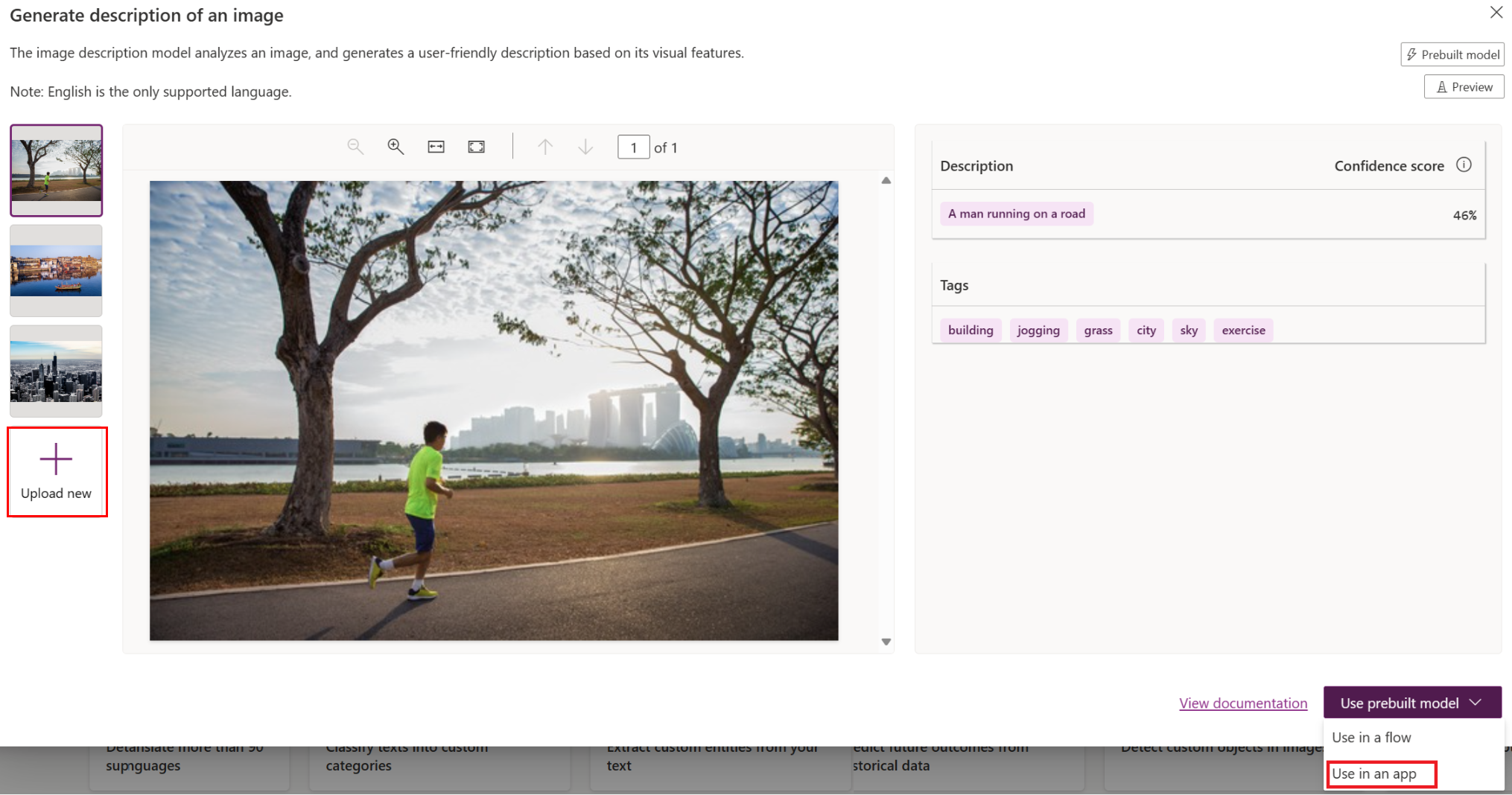
Wybierz ikonę Odtwórz w prawym górnym rogu.
Wybierz Dotknij lub kliknij, aby dodać obraz, a następnie wybierz plik obrazu na swoim urządzeniu.
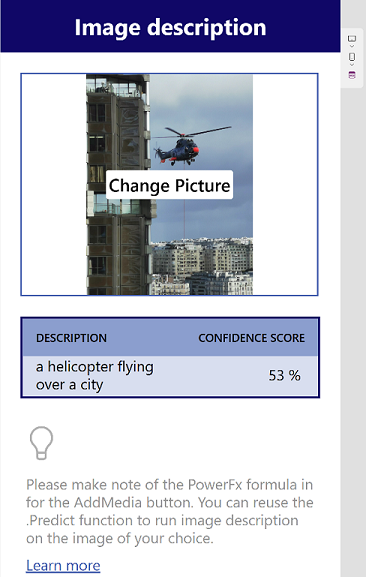
Użycie paska formuły, aby dodać model do aplikacji
Inny sposób integracji modelu opisu obrazu narzędzia AI Builder w Twojej aplikacji polega na użyciu paska formuły. Wprowadź formułę podobną jak w poniższym przykładzie, gdzie PrzesłanyObraz1 to kontener obrazu:
'Image description'.Predict(UploadedImage1.Image)